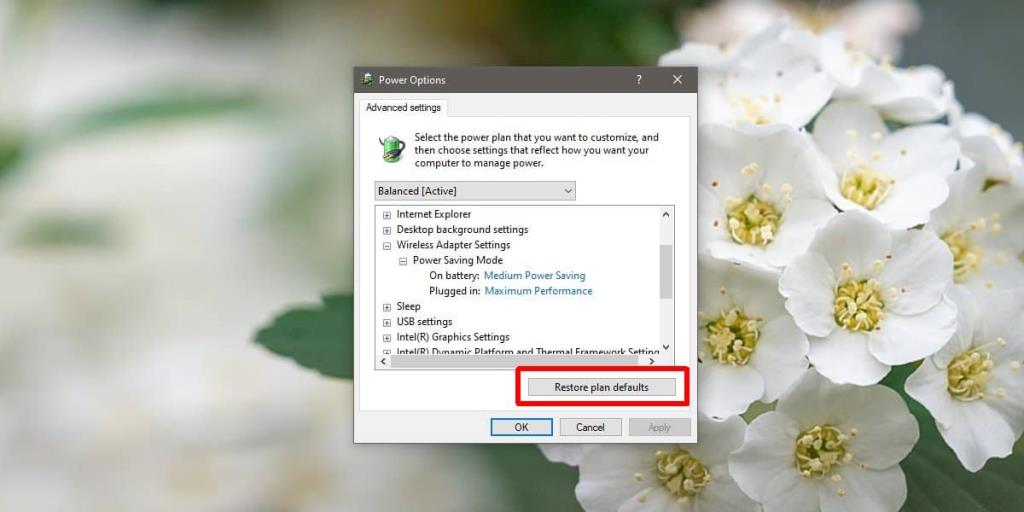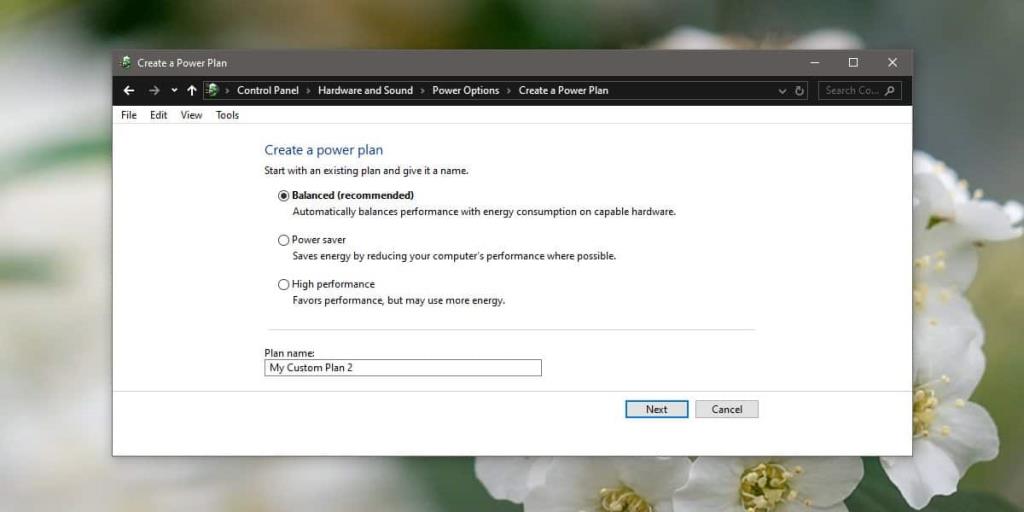Power Plans ialah salah satu ciri terbaik pada Windows 10. Ia menawarkan fleksibiliti yang anda tidak akan dapati pada sistem pengendalian desktop lain dan, anda boleh menyesuaikannya. Untuk pengurusan kuasa yang mudah, anda mempunyai pilihan sama ada untuk memilih hayat bateri yang lebih baik iaitu, menggunakan tetapan penggunaan kuasa yang rendah, atau pergi dengan prestasi yang lebih baik iaitu, biarkan perkakasan anda berjalan pada tahap terbaik yang optimum. Di luar kotak, Windows 10 mempunyai tiga pelan kuasa; pelan kuasa Seimbang, pelan Penjimat Kuasa dan pelan Prestasi Tinggi. Ketiga-tiga pelan boleh disesuaikan tetapi jika anda telah mengubahnya terlalu banyak, dan ingin menetapkannya semula, anda boleh. Prosesnya agak mudah. Begini cara anda boleh menetapkan semula pelan kuasa Windows 10.
Tetapkan semula pelan kuasa Windows 10
Buka penjelajah fail dan dalam bar navigasi, masukkan yang berikut. Ketik Enter.
Panel Kawalan\Perkakasan dan Bunyi\Pilihan Kuasa
Di sinilah anda akan melihat pelbagai pelan kuasa yang tersedia. Klik pilihan 'Tukar tetapan rancangan'. Dalam tetingkap yang terbuka, klik Tukar tetapan kuasa lanjutan.
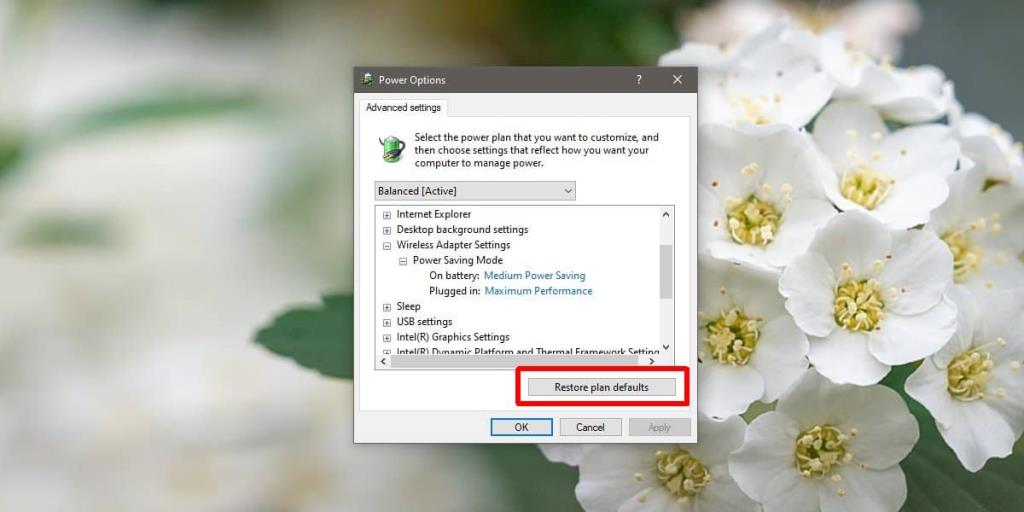
Dalam tetingkap yang terbuka, anda akan melihat butang di bahagian bawah 'Pulihkan Lalai Pelan'. Klik padanya dan tetapan rancangan semuanya akan ditetapkan semula kepada nilai asasnya.
Anda kini boleh menggunakannya sebagaimana adanya, atau anda boleh menukarnya semula.
Jika anda telah mengubah suai pelan kuasa sehingga pelan itu tidak lagi seimbang atau berprestasi tinggi seperti asalnya, dan anda ingin menyimpannya tetapi juga menetapkannya kepada lalainya, ada cara untuk melakukannya. Anda perlu membuat pelan kuasa baharu. Apabila anda mencipta pelan kuasa baharu, anda perlu memilih salah satu daripada tiga pelan sebagai asas, dan kemudian mengubah suainya. Anda boleh memilih untuk tidak mengubah suainya. Dengan cara itu, anda akan mempunyai pelan asal yang diubah suai dan satu lagi yang ditetapkan kepada nilai lalainya.
Untuk membuat pelan kuasa baharu, buka File Explorer dan tampal yang berikut dalam bar lokasi.
Panel Kawalan\Perkakasan dan Bunyi\Pilihan Kuasa
Klik 'Buat rancangan baharu' dalam lajur di sebelah kiri. Pada skrin Cipta pelan kuasa, anda akan melihat tiga pelan yang boleh anda gunakan sebagai asas. Pilih yang anda mahu untuk tetapan lalainya, dan klik Seterusnya. Jangan ubah apa-apa lagi tetapi beri nama pelan itu supaya anda tahu yang mana satu rancangan itu.
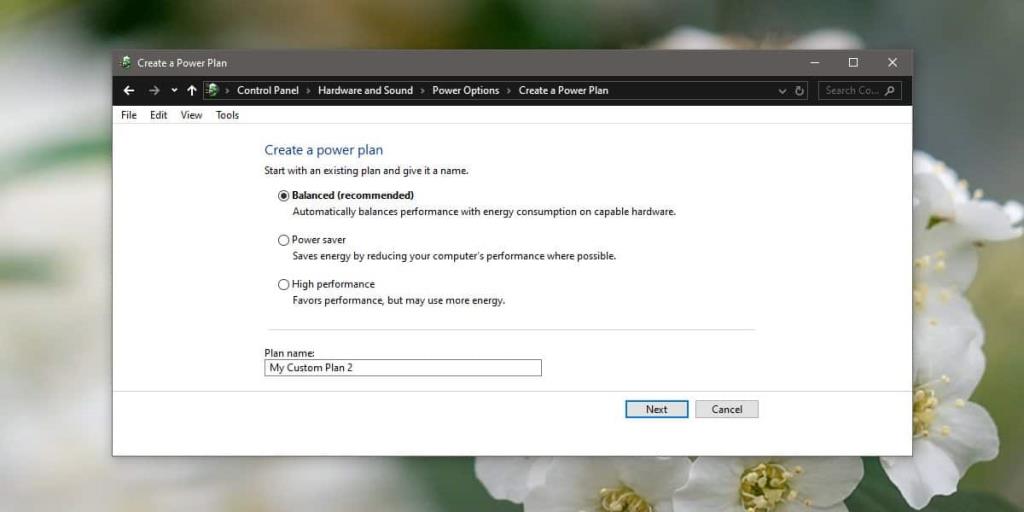
Menukar pelan adalah mudah, dan anda juga boleh mengeksport pelan kuasa antara Windows 10 PC jika anda mahu.